Humax VACI-ACE Manuel utilisateur
PDF
Télécharger
Document
** Merci d'avoir choisi HUMAX. Lisez attentivement ce manuel de l’utilisateur pour pouvoir installer, utiliser et entretenir l'appareil de manière à en obtenir les performances maximales. Conservez ce manuel à proximité de votre produit pour référence. Dans ce manuel, les sections Remarque apportent à l'utilisateur des informations de fonctionnement supplémentaires pour l'avertir de problèmes potentiels ou d'autres types d'informations pour l'aider dans l'utilisation et l'entretien de son appareil. ** Dolby et le symbole du double D sont des marques de Dolby Laboratories. ** Produit fabriqué sous licence de Dolby Laboratories. ** Toutes les autres marques sont la propriété de leur propriétaire respectif. ** Copyright © 2006 HUMAX Corporation ** Copie, utilisation et traduction interdites, en tout ou partie, sans l'autorisation écrite préalable de HUMAX sauf approbation du droit de propriété du copyright et des lois correspondantes. ** Les informations contenues dans ce document peuvent varier sans avis préalable. FR 1 ** L'appareil a été fabriqué conformément aux normes de sécurité internationales. Veuillez lire attentivement les avertissements et consignes de sécurité suivants. ** • • • • • • • • • • • FR 2 L'appareil doit obligatoirement être débranché avant toute procédure d’entretien ou d’installation. Ne surchargez pas une prise murale, une rallonge ou un adaptateur ; cela pourrait entraîner un incendie ou une décharge électrique. L'appareil ne doit pas être exposé à des projections de liquide, quel qu'il soit. En outre, ne posez aucun objet contenant du liquide, comme un vase, sur l’appareil. Ne placez pas l'appareil sur un revêtement souple ou sur de la moquette. N’empilez pas d'équipements électroniques au-dessus de l'appareil. N'utilisez pas d'accessoires non pris en charge car ils peuvent être dangereux ou endommager l'appareil. Débranchez l’appareil du secteur avant de brancher ou de débrancher l’antenne ou la télévision. Le câble LNB de l'antenne satellite doit être relié à la terre. Placez l'appareil à l'intérieur afin qu'il ne soit pas exposé à la foudre, à la pluie ou aux rayons du soleil. Ne le placez pas près d'un radiateur ou près d'une source de chaleur. Placez l'appareil à plus de 10 cm de toute source électromagnétique potentielle (par exemple, un téléviseur ou un magnétoscope). Ne bloquez pas les orifices avec un objet et ne placez pas le produit sur un lit, un divan, un tapis ou une autre surface similaire. Si vous placez le terminal sur une étagère ou dans une bibliothèque, assurez-vous que l'aération est suffisante et veillez à respecter les instructions de montage du fabricant. Ne placez pas l’appareil sur un support instable (table roulante, socle, trépied, potence, table) d’où il pourrait tomber. En tombant, l’appareil pourrait blesser gravement des personnes et subir des dégâts importants. Débranchez l’appareil de la prise murale et déconnectez l’antenne lors d’un orage ou lorsque le récepteur reste inutilisé pendant de longues périodes. N'insérez aucun objet dans les ouvertures de l'unité. Celui-ci pourrait entrer en contact avec des éléments à voltage élevé ou endommager des pièces. Lorsqu’il est nécessaire de remplacer des pièces, assurez-vous que le technicien utilise les pièces de rechange spécifiées par le fabricant ou des pièces dont les caractéristiques sont identiques à celles des pièces d’origine. Tout remplacement non agréé risque d’endommager davantage l’appareil. ** 1. Avant d'utiliser l'appareil FR5 ** 1.1 Contenu de l'emballage 1.2 Panneau avant 1.3 Panneau arrière 1.4 Accès conditionnel 1.5 Télécommande FR5 FR6 FR7 FR8 FR10 2. Configuration FR12 ** 2.1 Branchement de l'antenne/du téléviseur/du magnétoscope 2.2 Branchement du système audio 2.3 Mise en service FR12 ** FR13 FR14 3. Menus 4. Services de recherche FR15 FR17 ** 4.1 Réglage de l'antenne 4.2 Recherche manuelle 4.3 Réglage des satellites 4.4 Fixation de la gamme de rotation du moteur 4.5 Paramètres USALS 4.6 Recherche automatique FR17 FR18 FR19 FR20 FR21 FR22 5. Fonctionnement général FR23 ** 5.1 Affichage d'une émission 5.2 Changement de langue 5.3 Télétexte 5.4 Réglage des propriétés de service FR23 FR24 FR24 FR25 FR 3 ** 6. Liste des services FR26 ** 6.1 Changement de service 6.2 Organisation des services 6.3 Organisation des services favoris 6.4 Organisation des réseaux 6.5 Suppression de satellites FR26 FR26 FR28 FR29 FR30 7. Guide des programmes 8. Configuration des préférences FR31 FR33 ** 8.1 Contrôle parental 8.2 Configuration système FR33 FR33 9. Informations système FR35 ** 9.1 Statut 9.2 Interface commune 9.3 Réglage par défaut 10. Utilitaire 11. Mise à jour des logiciels 12. Résolution des problèmes 13. Spécifications 14. Assistance technique et clientèle FR 4 FR35 FR35 FR36 FR37 FR38 FR40 FR42 FR43 ** Ce chapitre contient des instructions détaillées concernant l'appareil et ses accessoires. 1.1 Contenu de l'emballage Lorsque vous déballez l'appareil, vérifiez que vous disposez bien de toutes les pièces illustrées sur la figure ci-dessous. En cas de pièce manquante ou défectueuse, contactez votre revendeur. ** ** Télécommande ** Piles ** Manuel de l’utilisateur ** Câble RF ** ** Remarque : La représentation ci-dessus peut ne pas correspondre exactement à l’appareil. FR 5 ** 1.2 Panneau avant ** ** 1. Bouton STANDBY Permet de passer du mode Marche ou mode Veille ** ** 2. Bouton TV/RADIO Permet de passer du mode Télévision au mode Radio et inversement. ** ** 5. Témoin RADIO Un témoin jaune s'allume lorsque l’appareil est en mode Radio. ** ** 6. Témoin de veille Un témoin rouge s'allume lorsque l’appareil est en mode de veille. ** ** 7. FENTE CARTE A PUCE Emplacement pour une carte à puce. 8. FENTE MODULE CI Emplacement pour un module Interface commune. ** 3. Bouton CH-/CH+ Permet de passer au service de télévision ou de radio précédent ou suivant. ** ** ** 4. Témoin TV Un témoin vert s'allume lorsque l’appareil est en mode TV. ** ** Remarque : Voir 1.4 Accès conditionnel lorsque vous insérez la carte à puce. FR 6 ** 1.3 Panneau arrière ** ** 1. LNB IN (entrée LNB) 7. AUDIO L/R (Audio gauche/droite) ** ** Permet de brancher un câble d'antenne satellite. Permet de transmettre des signaux audio de l'appareil vers le magnétoscope ou le téléviseur. ** 2. LNB OUT (sortie LNB) ** Permet de brancher un autre décodeur numérique. ** 3. RS-232C ** Permet de connecter l’appareil à un PC afin d’effectuer la mise à jour du logiciel. ** 4. PERITEL TV ** Permet de brancher un câble PERITEL. ** 5. PERITEL MAGNETOSCOPE ** ** 8. RF OUT (sortie fréquence radio) ** Permet de connecter la prise jack de sortie RF de l'appareil et la prise jack d'entrée RF du téléviseur avec le câble RF. Le canal UHF par défaut est 36. ** 9. RF IN (entrée fréquence radio) ** Permet de connecter l'antenne générale et la prise jack d'entrée RF de l'appareil avec le câble RF. ** Permet de brancher le câble péritel d'un magnétoscope. 10. S/PDIF 6. VIDEO Permet de transmettre les signaux audio numériques (S/PDIF). Permet de transmettre des signaux vidéo de l'appareil vers le magnétoscope ou le téléviseur. ** ** ** ** FR 7 ** 1.4 Accès conditionnel Bien que certains services TV et radio soient gratuits, la plupart des services TV et radio/musique sont disponibles sur abonnement et ne peuvent être reçus que via un composant d'Accès conditionnel. ** Insertion d'une carte à puce ** Une carte à puce ressemble à une carte de crédit et vous permet de regarder et d'écouter tous les services auxquels vous décidez de vous abonner. Le logement de la carte à puce sur l'appareil peut être utilisé uniquement pour les cartes Viaccess. ** 1. Ouvrez le rabat situé à droite du panneau avant de l’appareil. 2. Maintenez la carte à puce horizontalement, la face portant la puce électronique (petite pièce carrée et dorée) vers le haut. 3. Insérez-la complètement dans le logement supérieur. ** FR 8 ** ** Insertion du module d'interface commune (CI) ** Votre appareil est doté d'un logement pour Interface commune (CI). ** 1. Ouvrez le rabat situé à droite du panneau avant de l’appareil. 2. Insérez la carte à puce dans le module CI puis ce dernier dans l'emplacement prévu à cet effet. ** FR 9 ** 1.5 Télécommande 1. SOURCE ** Permet de sélectionner la source d'entrée entre le téléviseur et l'appareil. ** 2. TV/RADIO ** Permet de passer du mode Télévision au mode Radio et inversement. ** 3. BOUTONS NUMERIQUES ** Permet de saisir le numéro d'une chaîne de télévision ou d'une station radio et d'entrer des numéros d'options de menu. ** 4. MENU ** Permet d'afficher le menu principal. ** 5. HEURE - BLANC ** Affiche l'heure. Pour régler l'heure, reportez-vous au paragraphe 8.2 Configuration du système. ** 6. BOUTONS FLECHES ** Permet de changer de service ou de déplacer un curseur dans les options de menu. ** 7. i (INFORMATIONS) - ROUGE ** Permet d'afficher les informations liées au service et au programme. ** 8. BANDE SON - VERT ** Permet d’afficher la liste de bandes son (si disponible). FR 10 ** 9. CH-/CH+ 17. ZOOM - BLEU ** ** Permet de changer de service. Permet d'agrandir l'image. ** 10. RAPPEL ** 18. SOUS-TITRAGE - JAUNE ** ** Permet de retourner à l'écran précédent. Permet d’afficher la liste des langues de sous-titres (si disponible). ** 11. ARRET SUR IMAGE ** Fige l'image de l'écran TV que vous visualisez. N'interrompt pas le son. ** 19. V- / V+ ** Permet de régler le volume. ** 12. WIDE (LARGE) ** 20. SILENCE ** ** Permet de modifier le format d’image. Permet de couper temporairement le son et de le remettre. ** 13. STANDBY ** Permet de passer du mode Marche ou mode Veille ** 21. UHF ** ** Permet d'afficher le menu principal. 14. GUIDE ** Permet d’afficher le guide des programmes. ** 22. ? (AIDE) ** ** Affiche les propriétés de service. Reportez-vous à la section 5.4 Réglage des propriétés de service. 15. EXIT ** Permet de retourner au menu précédent et de quitter tous les écrans OSD. ** 16. OK ** Permet de sélectionner une option de menu ou de confirmer la sélection. Permet d’afficher la liste des services pendant que vous regardez une émission. ** ** BOUTONS DE COULEUR (R/V/Bleu/J/Blanc) ** Sélectionnez les touches de couleurs pour les applications interactives. FR 11 ** Ce chapitre explique comment installer l'appareil. Sélectionnez la procédure qui répond le mieux à votre cas. Avant de brancher l'appareil à un autre équipement, débranchez ce dernier. Remarque : En cas de problèmes lors de l'installation de l'appareil, contactez votre revendeur local. 2.1 Branchement de l'antenne/du téléviseur/du magnétoscope ** ** 1. Branchez l'antenne au port d'entrée LNB de l'appareil. 2. Le câble SCART est connecté comme indiqué sur la figure précédente. FR 12 ** 2.2 Branchement du système audio ** ** 1. Connectez le terminal S/PDIF optique et le décodeur Dolby Digital pour profiter d'une qualité audio supérieure. FR 13 ** 2.3 Mise en service ** 1. Connectez le cordon d'alimentation de l'appareil à une prise murale. ** ** 2. Appuyez sur le bouton STANDBY de l'appareil (en façade) ou de la télécommande. ** FR 14 ** FR 15 ** ** La structure du menu change en fonction de l'élément et de ses opérations. Vous pouvez naviguer dans ce guide en suivant les instructions ci-dessous : ** 1. Appuyez sur le bouton MENU afin d'afficher le menu principal. ** 2. Sélectionnez l'élément de votre choix à l’aide du bouton . ** 3. Appuyez sur OK pour passer d'un menu à un sous-menu. ** 4. Sélectionnez la valeur des options en appuyant sur le bouton . ** 5. Pour entrer la valeur des options, appuyez sur les boutons NUMERIQUES. ** 6. Pour afficher la liste des options, appuyez sur le bouton ; pour fermer la liste, appuyez sur EXIT. ** 7. Appuyez sur EXIT pour revenir au menu parent. ** 8. Appuyez sur le bouton MENU afin de sortir du menu principal. ** ** Remarque : L'accès à certains éléments de menu est contrôlé. Lorsque vous accédez à un menu protégé, vous êtes invité à saisir votre code PIN. Entrez votre code PIN à l'aide des boutons NUMERIQUES. Le code PIN par défaut est "0000". FR 16 ** A la première mise sous tension de l'appareil après l'achat, l'écran Sélection de la langue (Selecting Language) s'affiche automatiquement. et appuyez sur le bouton OK. Le menu Réglage de l'antenne s'affiche alors. Sélectionnez la langue voulue à l'aide du bouton ** 4.1 Réglage de l'antenne Vous pouvez configurer l'antenne et les informations LNB pour chercher des services à l'aide de Réglage de l'antenne (MENU-Installation-Recherche services-Réglages de l'antenne). ** • • • • • • • • Antenne Alternative : Sélectionne une antenne qui propose d'autres paramètres de recherche. Antenne Alternative 16 est prédéfinie pour SMATV. Nom du satellite : Affiche la liste des satellites classés par nom. Si le nom du satellite souhaité ne figure pas dans la liste, sélectionnez "Définition usager". Vous pouvez entrer le nom du satellite via le clavier affiché à l'écran. Fréquence du LNB : Sélectionnez la fréquence L.O (Local Oscillator) du LNB. Tonalité 22 kHz : Si vous utilisez un commutateur de tonalité 22 HKz, sélectionnez "Activé". Sinon, sélectionnez "Désactivé". Entrée DiSEqC : Si vous utilisez un commutateur DiSEqC (Digital Satellite Equipment Control) pour connecter plusieurs antennes ou LNB, sélectionnez l'entrée DiSEqC pour connecter l'antenne ou le LNB. Système motorisé : Si vous utilisez un système motorisé, faites votre choix à partir de "DiSEqC 1.2" ou "USALS". Sinon, sélectionnez "Désactivé". Lorsque le système motorisé est réglé sur "DiSEqC 1.2" ou "USALS", l'entrée DiSEqC est désactivée. Tension LNB : Sélectionnez "Standard" ou "Elevé". Puissance du LNB : Sélectionnez "ON" ou "OFF". ** A l'issue des réglages, appuyez sur OK pour afficher le menu Recherche manuelle. ** Remarque : Lorsque vous appuyez sur i après avoir sélectionné le système motorisé "USALS", l'écran Réglage USALS (USALS Setting) s'affiche. FR 17 ** 4.2 Recherche manuelle Vous pouvez chercher des services du satellite sélectionné par transpondeurs à l'aide des informations de transpondeur. ** • • • • • • • • Antenne Alternative : Sélectionne une antenne qui propose d'autres paramètres de recherche. Antenne Alternative 16 est prédéfinie pour SMATV. Fréquence : Entrez la fréquence du transpondeur. Polarisation : Sélectionnez le type de polarisation. Débit symbole : Sélectionnez ou entrez le débit symbole du transpondeur. FEC : Sélectionnez FEC (Correction d'erreurs sans voie de retour). Recherche réseau : Si vous souhaitez chercher des services de plusieurs transpondeurs, sélectionnez "Oui". Sinon, sélectionnez "Non". Saut automatique : Pour ignorer tous les services brouillés lors de la recherche, sélectionnez "Oui". Sinon, sélectionnez "Non". Avancé : En mode avancé, entrez PID vidéo, PID audio, et PID PCR. ** A l'issue du réglage des paramètres de recherche, appuyez sur OK pour lancer le service de recherche. Patientez jusqu'à la fin des opérations. A l'issue de l'opération de recherche, la fenêtre de résultat s'affiche. Vous pouvez supprimer les services à l'aide des boutons et du bouton ROUGE. Pour annuler la suppression, appuyez une nouvelle fois sur le bouton ROUGE. L'écran affiche également le nombre de services trouvés et les informations sur le transpondeur. Pour sauvegarder les services trouvés, appuyez sur OK. ** Remarque : • Lorsque l'antenne est correctement réglée, le niveau des indicateurs d'intensité du signal et de qualité, affichés en bas de l'écran, augmente. • Pour arrêter la recherche, appuyez sur EXIT. FR 18 ** 4.3 Réglage des satellites Ce menu s'affiche uniquement lorsque le système motorisé est activé dans le menu Réglage de l'antenne et que vous avez appuyé sur OK alors que Antenne Alternative est sélectionné dans Recherche manuelle. ** • • • Nom du satellite : Sélectionnez un satellite pour identifier une antenne moteur. Si le nom du satellite requis n'est pas repris dans la liste, sélectionnez "Autre". En mouvement : En mode Utilisateur, cette option sert au réglage fin de la position du moteur pour améliorer la réception. En mode installateur, permet de chercher manuellement la position du satellite. Contrôle moteur : Vous pouvez choisir entre les options "Chercher", "Aller à", "Sauvegarder" et "Réinitialiser". ** • - Chercher : Cherche des services sur le transpondeur sélectionné. - Aller à : Déplace le moteur jusqu'à la position enregistrée pour le satellite sélectionné. - Sauver : Sauvegarde la position actuelle du moteur du satellite sélectionné. - Restaurer : Réinitialise l'ensemble des positions enregistrées pour le moteur par rapport à la position 0. (Mode Installateur uniquement) Mode Commande DiSEqC : Sélectionnez "Installateur" ou "Mode utilisateur" ("User mode"). ** Le tableau suivant indique la valeur des options de réglage du moteur. ** Mode Commande DiSEqC En mouvement Contrôle moteur Installateur Est / Stop / Ouest (East / Stop / West) Chercher / Aller à / Sauvegarder / Réinitialiser Utilisateur Stop(60E) ~Stop(0) ~Stop(60W) Chercher / Aller à / Sauvegarder FR 19 ** Pour initialiser la position du satellite enregistrée dans le menu Moteur d'antenne, définissez le mode de contrôle DiSEqC sur "Installateur", placez l'option Contrôle moteur sur "Restaurer" puis appuyez sur OK. Un message d'avertissement s'affiche. Pour poursuivre la procédure, appuyez sur le bouton OK. Pour fixer manuellement la position du moteur pour chaque satellite, sélectionnez le Nom de satellite souhaité, placez le mode de contrôle DiSEqC sur "Installateur" puis définissez le Mouvement sur une option parmi "Est", "Arrêt" ou "Ouest". Le moteur commence à bouger. Les indicateurs d'intensité du signal et de qualité en bas de l'écran indiqueront la meilleure position de l'antenne. Lorsque vous avez trouvé la meilleure position, réglez Contrôle moteur sur "Sauvegarder", puis appuyez sur OK pour enregistrer la position. Pour placer le moteur sur la position préréglée du satellite, sélectionnez le nom de satellite adéquat, passez Mode Commande DiSEqC sur "Utilisateur", passez Contrôle moteur sur "Aller à" et réglez En mouvement sur la valeur souhaitée. En mouvement permet de mettre au point la position du moteur. Appuyez sur le bouton OK . Le moteur se déplace vers la position du satellite sélectionné. ** 4.4 Fixation de la gamme de rotation du moteur Pour entrer dans ce menu, appuyez sur le bouton ROUGE dans le menu Install. satellite. Pour ne pas endommager l'antenne, vous pouvez définir le maximum pour Est et Ouest. ** • • • • Fixation de la gamme : Lorsque Fixation de la gamme est réglé sur "Activé" ("Enabled"), le moteur bouge sans dépasser la limite fixée. Lorsque Fixation de la gamme est réglé sur "Désactivé" ("Disabled"), le réglage est désactivé. En mouvement : Vous pouvez sélectionner "Est", "Stop" ou "Ouest" ("East", "Stop" or "West"). Enregistrer la limitation Est : Vous pouvez enregistrer la limitation Est. Enregistrer la limitation Ouest : Vous pouvez enregistrer la limitation Ouest. FR 20 ** 4.5 Paramètres USALS Ce menu s'affiche uniquement lorsque vous avez sélectionné "USALS" dans le menu Système motorisé et après avoir appuyé sur le bouton i dans le menu Réglage de l'antenne. ** • • • Nom du satellite : Affiche la liste des satellites classés par nom. Si le nom du satellite requis n'est pas listé, sélectionnez "Définition usager". Vous pouvez entrer le nom du satellite via le clavier affiché à l'écran. Ma longitude (My Longitude) : Entrez la longitude. Ma latitude (My Latitude) : Entrez la latitude. ** Remarque : Les valeurs de Ma longitude et Ma latitude (My Longitude and My Latitude) seront sauvegardées après le réglage initial. FR 21 ** 4.6 Recherche automatique Si vous sélectionnez un satellite pour rechercher des services en fonction du réglage de l'antenne, la recherche peut s'effectuer automatiquement sans que vous n'entriez aucune information. Pour entrer dans le menu Recherche automatique, appuyez sur le bouton MENU, puis sélectionnez Installation-Recherche services-Recherche automatique. ** • Antenne Alternative : Sélectionne une antenne qui propose d'autres paramètres de recherche. Le Nom du satellite s'affiche automatiquement. Antenne Alternative 16 est prédéfinie pour SMATV. ** • Saut automatique : Pour ignorer tous les services brouillés lors de la recherche, sélectionnez "Oui". Sinon, sélectionnez "Non". ** • Type de recherche : Pour chercher des services sur toute la gamme de fréquences du syntoniseur (950~2150 MHz), sélectionnez "Détaillé". Sinon, sélectionnez "Rapide" pour chercher des services en utilisant les paramètres présélectionnés. En mode détaillé, vous pouvez ajouter le Débit symbole de votre choix. ** • Recherche réseau : Si vous souhaitez chercher des services de plusieurs transpondeurs, sélectionnez "Oui". Sinon, sélectionnez "Non". A l'issue du réglage, appuyez sur OK pour lancer la recherche de services. ** FR 22 ** 5.1 Affichage d'une émission Vous pouvez changer de service à l'aide des boutons CH-/CH+ ou des boutons NUMERIQUES. Vous pouvez également utiliser la Liste des services ou le Guide des programmes (Programme Guide). . Pour ajuster le volume, utilisez les boutons V-/V+ ou ** Information sur les programmes (zone d'information (i-plate)) La zone d'information -I (i-plate) ou Information (Information Box) - s'affiche pendant un certain laps de temps lorsque vous changez de service. Pour afficher les informations sur les programmes lorsque vous en regardez un, appuyez sur le bouton i. Pour afficher des informations détaillées sur le programme en cours, appuyez deux fois sur i. Si les informations font plus d'une page, appuyez sur le bouton pour passer à la page précédente ou suivante. Appuyez sur EXIT pour masquer la zone d'information (i-plate). Vous pouvez régler l'heure affichée dans la zone d'information (i-plate) via le MENU-Installation-Configuration système-Autres réglages-Info. Durée d'affichage de la zone (Box Display Time). ** ** Représente le niveau parental. Affiché uniquement lorsque la chaîne est brouillée. Indique l'âge minimum ciblé par le programme. Affiché uniquement lorsque les informations de sous-titrage sont disponibles. Affiché uniquement lorsque le programme est réservé. Affiché uniquement lorsque la chaîne est verrouillée. Affiché uniquement lorsqu'aucune information de télétexte n'est disponible. Affiché uniquement lorsque le programme est diffusé en Dolby Digital. FR 23 ** 5.2 Changement de langue Si le programme en cours dispose d'informations de sous-titrage, l'icône de sous-titrage s'affiche dans la zone d'information (i-plate). Vous pouvez sélectionner la langue des sous-titres via le bouton SOUS-TITRES. Vous pouvez sélectionner la langue par défaut des sous-titres dans MENU-Installation-Configuration système-Choix de langue-Langue sous-titre. Si le programme en cours est disponible en plusieurs langues audio, vous pouvez sélectionner la langue de votre choix grâce au bouton BANDE-SON. Vous pouvez sélectionner la langue audio par défaut dans MENU-Installation-Configuration système-Choix de langue-Langue Audio. Vous pouvez également sélectionner la langue par défaut de l'écran affiché dans MENU-Installation-Configuration système-Choix de langue-Menu Langues. ** 5.3. Télétexte Lorsque le service prend en charge le télétexte, l'icône correspondante s'affiche dans la zone d'information (i-plate). Pour passer en mode Télétexte et l'afficher, appuyez sur le bouton SOUS-TITRES. Pour afficher le menu du télétexte, appuyez sur le bouton MENU en mode télétexte. Sélectionnez une fonction télétexte à l'aide du bouton et appuyez sur OK. Pour afficher la page télétexte, appuyez sur CH-/CH+, RECALL ou les boutons NUMERIQUES. ** Fonctions télétexte ** Index Sous-page MIX Annuler Découvrir (Reveal) Taille double (Double Size) Arrêt défilement pages (Page Hold) FR 24 Affiche la page d'index. En l'absence de page d'index, affiche la page 100. Cherche la sous-page à l'aide du sous-code écrit par les utilisateurs. Affiche l'heure actuelle lorsque le mode télétexte n'est pas actif. Ajuste la transparence de l'écran du télétexte. Masque le télétexte, à l'exception des numéros de page. Affiche les informations cachées. Affiche le texte deux fois plus gros. Affiche la page courante, sans la mettre à jour. ** 5.4 Réglage des propriétés de service Vous pouvez ajouter le service actuel au groupe Favoris. En outre, vous pouvez verrouiller, déverrouiller, ignorer ou supprimer le service actuel alors que vous visionnez un programme. Pour ce faire, procédez comme suit : 1. Appuyez sur OK lorsque vous visionnez un programme. La liste des services s'affiche. Vous pouvez également afficher la liste des services via le MENU-Sélectionner un service-Simple (ou Avancé). Vous pouvez sélectionner un type de liste de services (Toutes, Favoris, Réseau, Satellite, Alphabet) en appuyant sur le bouton de COULEUR. 2. Appuyez sur le bouton MENU lorsque la liste des services est affichée. 3. Sélectionnez une option (Favoris/Verrouiller ou Déverrouiller/Sauter/Supprimer) à l'aide du bouton , et appuyez sur OK ou sur le bouton . 4. Pour enregistrer les modifications à l'issue de la configuration des propriétés d'un service, appuyez sur OK. ** Remarque : • Lorsque vous déverrouillez un service, vous êtes invité à entrer votre code PIN. Le code PIN par défaut est "0000". • Pour afficher un service verrouillé, vous devez entrer le code PIN. • Vous ne pouvez pas afficher les services ignorés à l'aide des boutons CH-/CH+. Cependant, vous pouvez afficher les services ignorés à l'aide des boutons NUMERIQUES ou de la Liste des services. • Pour plus d'informations sur l'enregistrement des services comme Services favoris, reportez-vous au paragraphe 6.3 Organisation des services favoris. FR 25 ** Il existe cinq types de listes de services – Toutes, Favoris, Réseau, Satellite, Alphabet – grâce auxquels trouver rapidement et simplement les services qui vous intéressent. La liste Toutes affiche l'ensemble des services TV ou radio recherchés triés par numéro de service. La liste des services favoris affiche les services favoris avec des sous-groupes automatiques et quatre sous-groupes que vous pouvez organiser selon vos préférences. La liste des services réseau affiche des services avec plusieurs sous-groupes de réseau. La liste des services satellite affiche des services classés par satellite. La liste des services Alphabet affiche l'ensemble des services TV ou radio recherchés triés par nom de service. ** 6.1 Changement de service 1. Pour afficher la liste des services lorsque vous regardez un programme, appuyez sur OK. Vous pouvez également afficher la liste des services via le MENU-Sélectionner un service-Simple (ou Avancé). 2. Pour afficher la liste des services correspondants, appuyez sur le bouton de COULEUR. ROUGE (liste Toutes), VERT (liste Favoris), JAUNE (liste Réseaux), BLEU (liste Satellite), BLANC (liste Alphabet) 3. Sélectionnez un service à l'aide des boutons , CH-/CH+ ou NUMERIQUES, et appuyez sur OK pour activer le service sélectionné. ** Remarque : • • Lorsque vous appuyez sur TV/RADIO alors que la liste des services est affichée, la liste passe des services TV aux services radio. Vous pouvez également configurer les propriétés des services dans cette liste des services. Lorsque la liste des services est affichée, appuyez sur le bouton MENU. Pour plus d'informations, reportez-vous au paragraphe 5.4 Configuration des propriétés du service. FR 26 ** 6.2 Organisation des services Vous pouvez modifier les services TV ou Radio via Organise services TV (MENU-Installation-Organisation service -Organise services TV-Organise Tous services) ou Organise services Radio (MENU-Installation-Organisation service -Organise services Radio-Organise Tous services). Vous serez invité à entrer votre code PIN. Le code PIN par défaut est "0000". Avant de quitter l'écran Organise services TV/Radio, vous serez invité à sauvegarder les modifications. Pour sauvegarder les modifications, sélectionnez OK, et appuyez sur le bouton OK. ** Vous pouvez supprimer, déplacer, verrouiller ou déverrouiller, ignorer et renommer les services. Vous pouvez sélectionner un service à l'aide des boutons , puis appuyer sur le bouton COULEUR pour exécuter l'opération correspondante comme indiqué sur l'écran. Lorsque vous renommez un service, le clavier s'affiche à l'écran. Vous pouvez utiliser ce clavier pour changer le nom. Sélectionnez un caractère à l'aide des boutons , puis appuyez sur le bouton OK pour entrer le caractère sélectionné. Pour sauvegarder le nouveau nom, appuyez sur le bouton JAUNE. • Pour supprimer un caractère, appuyez sur le bouton BLEU. • Pour passer au clavier standard, appuyez sur le bouton ROUGE. • Pour passer au clavier étendu, appuyez sur le bouton VERT. ** Remarque : Pour afficher les services verrouillés, entrez votre code PIN à l'aide des boutons NUMERIQUES. FR 27 ** 6.3 Organisation des services favoris Vous pouvez ajouter des services au groupe Favoris à l'aide de Organise services TV favoris (MENU-Installation-Organisation service-Organise services TV-Organise Favoris A~D) ou Organise services Radio favoris (MENU-Installation-Organisation service-Organise services Radio-Organise Favoris A~D). Avant de quitter l'écran Modifier services favoris (Edit Favourite Services), vous serez invité à sauvegarder les modifications. Pour sauvegarder les modifications, sélectionnez OK, et appuyez sur le bouton OK. L'écran Organise services TV/Radio favoris comprend le groupe des favoris et la liste des favoris sur la gauche de l'écran et la liste des services sur la droite. Vous pouvez déplacer le surligneur, dans l'ordre, sur Groupe favoris (Favourite Group), Liste favoris (Favourite List), et Liste des services à l'aide du bouton . Vous pouvez déplacer le surligneur dans l'ordre inverse à l'aide du bouton . Pour ajouter des services à la liste des favoris, sélectionnez un service dans la liste des services à l'aide des boutons , et appuyez sur le bouton OK. Pour plus d'informations sur la modification des services dans la liste des favoris, reportez-vous au paragraphe 6.2 Organisation des services. FR 28 ** 6.4 Organisation des réseaux Vous pouvez supprimer, déplacer et renommer des réseaux. Pour activer le menu Organise Réseau, choisissez MENU-Installation-Organisation service-Organise réseau. , puis appuyer Vous pouvez sélectionner un réseau à l'aide des boutons sur le bouton COULEUR pour exécuter l'opération correspondante comme indiqué sur l'écran. Vous pouvez déplacer le surligneur, dans l'ordre, sur Liste réseaux (Network List) et Liste des services à l'aide du bouton . Vous pouvez déplacer le surligneur dans l'ordre inverse à l'aide du bouton . Pour plus d'informations sur la façon de renommer un réseau, reportez-vous au paragraphe 6.2 Organisation des services. FR 29 ** 6.5 Suppression de satellites Vous pouvez supprimer des satellites et des transpondeurs. Pour activer le menu Supprimer Satellites, choisissez MENU-Installation-Organisation service-Supprimer Satellites. L'écran Supprimer Satellites comprend la liste des satellites sur la gauche de l'écran et la liste des transpondeurs et des services sur la droite de l'écran. Vous pouvez déplacer le surligneur, dans l'ordre, sur Liste satellites (Satellite List), Liste transpondeurs (Transponder List) et Liste des services à l'aide du bouton . Vous pouvez déplacer le surligneur dans l'ordre inverse à l'aide du bouton . Vous pouvez sélectionner un satellite dans la liste des satellites ou un transpondeur dans celle des transpondeurs à l'aide des boutons , et appuyer sur le bouton ROUGE pour supprimer le satellite ou le transpondeur sélectionné. ** Remarque : Vous devez activer au moins un satellite. FR 30 ** Le guide des programmes fournit des informations sur les programmes pour tous les services, en fonction de la date et de l'heure. En outre, il indique des méthodes pratiques pour visionner les programmes en mode "Présent", "Suivant", "Hebdomadaire" ou "Rapide" – pour trouver un programme, le regarder ou le réserver. Pour activer l'écran du guide des programmes, appuyez sur le bouton GUIDE ou utilisez le MENU-GUIDE TV (TV GUIDE). Pour fermer l'écran du guide, appuyez sur le bouton GUIDE ou EXIT. ** Pour naviguer dans le guide, procédez comme suit : • Appuyez sur la bouton ROUGE pour afficher la liste des programmes en cours ou suivants. • Appuyez sur le bouton VERT pour afficher la liste des programmes pour une semaine. • Appuyez sur le bouton JAUNE pour afficher la liste des programmations. • Appuyez sur le bouton BLEU pour afficher le Guide simple. Ce guide est également appelé Guide rapide. ** FR 31 ** • • • • Pour réserver le programme sélectionné en mode "Présent", "Suivant", "Hebdomadaire" ou "Rapide", appuyez sur le bouton BLANC. Pour changer de mode de réservation ou annuler la réservation passée en mode Réservé, appuyez sur le bouton BLANC. Sélectionnez un service à l'aide des boutons ou CH-/CH+. Lorsque vous changez de service à l'aide des boutons , appuyez sur le bouton OK pour afficher le service sélectionné sur la droite de l'écran. Sélectionnez un jour en mode "Hebdomadaire" à l'aide du bouton , et appuyez sur le bouton OK. Remarque : • Pour afficher le Guide radio, appuyez sur le bouton TV/RADIO. • Dans le guide, les icônes de réservation des programmes varient en fonction du type de réservation. Unique Réserve le programme une fois. Quotidienne Réserve le programme tous les jours. HebdomadaireRéserve le programme une fois par semaine. • Si deux programmes se chevauchent, ajustez la réservation en conséquence. Si le service est verrouillé, restreint par une heure, vous serez invité à entrer votre code PIN pour terminer la réservation. FR 32 ** Ce chapitre décrit le menu qui vous permet de personnaliser le produit selon vos préférences. ** 8.1 Contrôle parental Le menu Contrôle parental (MENU-Contrôle parental) vous permet de contrôler l'accès aux programmes par évaluation des programmes. Configurez la Classification par censure par âge. "Aucune restriction" vous permet de regarder les programmes sans aucun blocage. Vous pouvez bloquer tous les programmes sans définir d'âge. Les programmes bloqués exigent votre code PIN. Pour des raisons de sécurité, nous vous recommandons de changer régulièrement de code PIN. En cas d'oubli de votre code PIN, veuillez contacter votre distributeur local. 8.2 Configuration système Le menu Configuration du système (MENU-Installation-Configuration système) vous permet de choisir la langue, l'heure, les sorties audio/vidéo, la syntonisation UHF, la transparence de l'écran affiché, la durée d'affichage de la zone d'information et le mode de permutation vers le service réservé. 1. Choix de langue Vous pouvez choisir la langue par défaut pour les menus, le son et les sous-titres. 2. Réglage de l'heure Vous pouvez régler l'heure courante et configurer l'appareil pour qu'il s'allume ou s'éteigne automatiquement. Lorsque vous avez réglé l'heure de réveil et l'heure de mise en sommeil, l'appareil s'allume et s'éteint automatiquement tous les jours. FR 33 ** 3. Réglage sorties A/V Ce menu vous permet de régler les sorties audio et vidéo, d'ajuster le format de l'image à votre téléviseur, de sélectionner le format d'affichage en fonction du format de l'image, de sélectionner le standard TV et de régler le mode NTSC. Vous pouvez choisir la lecture audio Dolby Digital, le cas échéant, en réglant l'option Dolby Digital sur "On". 4. Syntonisation UHF Vous pouvez sélectionner les canaux UHF pour votre téléviseur et régler la syntonisation précise. La gamme des canaux et des fréquences change en fonction des standards PAL. 5. Autres réglages Vous pouvez régler le niveau de transparence de l'affichage à l'écran, l'heure d'affichage de la zone d'information lorsque vous changez de service et sélectionner le mode automatique ou manuel pour activer le service réservé. FR 34 ** 9.1 Statut Le menu Etat (MENU-Installation-Etat) fournit des outils de vérification tels que les informations d'état du système et le niveau de signal du service. 1. Statut du terminal Vous pouvez afficher les informations concernant le numéro de série de l'appareil, la version de la carte à puce, celle du module CA, du chargeur et du logiciel. Ces informations vous seront utiles en cas de contact avec votre fournisseur de service ou votre distributeur local. 2. Accès conditionnel Vous pouvez vérifier les informations du composant Accès conditionnel – module CI et carte à puce. 3. Détection du signal Vous pouvez afficher le niveau et la qualité du signal du service en cours. 4. Mise à jour du décodeur Pour plus d'informations sur la mise à jour du décodeur, reportez-vous au paragraphe 11 Mise à jour du logiciel. ** 9.2 Interface commune Vous pouvez afficher l'état actuel du module CI. FR 35 ** 9.3 Réglage par défaut ** Vous pouvez restaurer la configuration d'usine du produit via le menu Réglage par défaut (MENU-Installation-Réglage par défaut). Vous serez invité à entrer votre code PIN. Le code PIN par défaut est "0000". A l'issue du réglage par défaut, l'écran Recherche de services (Searching Services) s'affiche. Pour plus d'informations, reportez-vous au paragraphe 4. Recherche de services. ** Avertissement : Lorsque vous choisissez Réglage par défaut, toutes les données, à l'exception du code PIN personnalisé, retrouveront la configuration d'usine. FR 36 ** Le produit propose divers utilitaires - calendrier, biorythmes et jeux. Pour les utilitaires, activez le MENU-UTILITAIRE (UTILITY). ** 1. Calendrier Le calendrier du mois spécifié s'affiche. Pour changer d'année, appuyez sur le bouton . Pour changer de mois, appuyez sur le bouton . Pour afficher le menu précédent, appuyez sur OK ou EXIT. 2. Biorythme Réglez vos jour et année de naissance pour afficher l'état de votre biorythme. Appuyez sur le bouton pour passer à l'étape suivante. Pour modifier une valeur, appuyez sur le bouton . Pour afficher le menu précédent, appuyez sur EXIT. 3. Jeux Vous pouvez sélectionner des jeux à l'aide du bouton . Appuyez sur les boutons , OK, de COULEUR ou EXIT selon les instructions affichées. FR 37 ** Pour que l'appareil fonctionne correctement, il est essentiel de disposer du logiciel le plus à jour possible. ** 1. OTA (Over the Air) OTA (abréviation de Over-the-Air) est une norme pour la transmission de logiciel pour l'équipement via un système de radiodiffusion. L'OTA est une méthode alternative de chargement de versions logicielles. L'opérateur se réserve le droit de décider du lieu et du moment de la mise à jour logicielle à l'antenne. La mise à jour logicielle n'est possible que dans les circonstances suivantes : ** 1. L'équipement doit posséder le logiciel de téléchargement approprié. Attention : Si vous ne disposez pas du bon logiciel de téléchargement, l'appareil risque de ne pas être mis à jour ou de ne plus fonctionner après la mise à jour. 2. L'opérateur décide de diffuser le logiciel via un système d'antenne préalablement défini. 3. L'appareil doit être correctement configuré sur le même canal que celui utilisé par l'opérateur. 4. La mise à jour intervient lorsque la qualité de réception du signal est excellente. ** Attention : • Veillez à ce que l'appareil soit sous tension et raccordé au secteur pendant la mise à jour du logiciel. L'appareil pourrait être gravement endommagé s'il n'est pas raccordé au secteur pendant la mise à jour. • Veillez à ne pas débrancher la ligne d'acheminement des signaux pendant la mise à jour. La mise à jour serait interrompue et l'appareil risquerait de ne plus fonctionner. FR 38 ** L'appareil ne fonctionne pas pendant la mise à jour. La procédure de mise à jour dure de 5 à 10 minutes. La mise à jour du logiciel comprend en gros deux étapes : la suppression automatique et l'utilisation du menu Mise à jour du logiciel (Software Update) (MENU-Installation-Etat-Mise à jour du décodeur). A la mise sous tension du produit, vous trouverez peut-être que de nouveaux éléments logiciels ont été installés. Une note vous avertira de la détection de nouveaux éléments logiciels. Pour mettre à jour le logiciel, sélectionnez Oui, et appuyez sur le bouton OK. A l'issue de la mise à jour du logiciel, l'appareil est automatiquement éteint et remis sous tension. 2. Mise à jour du logiciel depuis le PC Vous pouvez connecter votre appareil directement sur le PC et procéder à la mise à jour du logiciel en transférant le nouveau logiciel depuis le PC. Pour télécharger le nouveau logiciel du PC vers l'appareil, procédez comme suit. ** 1. Téléchargez sur votre ordinateur le nouveau fichier logiciel pour ce modèle d'appareil depuis notre site Internet (http://www.humaxdigital.com). 2. Téléchargez, puis installez l'outil de téléchargement depuis notre site Internet sur votre ordinateur. 3. Connectez votre PC au présent appareil avec un câble série RS-232C. 4. Exécutez l'outil de chargement installé, puis suivez ses instructions. 5. Pour faire fonctionner l'appareil, appuyez sur le bouton VEILLE. ** FR 39 ** Avant de contacter votre service local, veuillez lire les instructions suivantes. Si le produit ne fonctionne toujours pas normalement après l'avoir dépanné comme indiqué ci-après, veuillez contacter votre distributeur local ou le centre d'entretien. ** 1. La LED du panneau avant ne s'allume pas. - Vérifier que le câble d'alimentation est branché sur une prise de courant alimentée. ** 2. Absence d'image - Assurez-vous que l'appareil est sous tension. - Vérifiez que le câble AV est bien branché sur le téléviseur. - Vérifiez que le câble de l'antenne est bien connecté à l'équipement. - Contrôlez le niveau de luminosité du téléviseur. - Assurez-vous que le service passe à l'antenne. ** 3. Image ou son de mauvaise qualité - Vérifiez qu'aucun téléphone mobile ni four à micro-ondes ne se trouve à proximité de l'appareil. - Vérifiez l'intensité et la qualité du signal, qui peuvent varier en fonction des conditions météorologiques. - Changez votre petite antenne parabolique pour une plus grande. - Remplacez le bloc-convertisseur (LNB) par un bloc à moindre facteur de bruit. - Remplacez le bloc-convertisseur (LNB) endommagé ou hors service. ** 4. Son absent ou de mauvaise qualité - Contrôlez le volume du téléviseur et de l'appareil. - Contrôlez l'état de la sourdine du téléviseur et de l'appareil. - Changez de type audio à l'aide du bouton BANDE-SON. FR 40 ** 5. La télécommande ne fonctionne pas - Pour que la télécommande fonctionne, son émetteur doit être pointé directement sur le récepteur de l'appareil. - Vérifiez les piles de la télécommande. ** 6. La réservation est indisponible - Vérifiez qu'elle ne chevauche pas une autre réservation. - Vérifiez que l'appareil est sous tension. ** 7. L'affichage de services brouillés est impossible - Assurez-vous d'avoir introduit la bonne carte à puce. - Insérez de nouveau la carte à puce en veillant à l'introduire correctement. - Vérifiez l'intégrité de la carte à puce. - Vérifiez votre abonnement au service. FR 41 ** Décodage A/V flux de transport MPEG Alimentation Format image Résolution vidéo Modes audio Tension en entrée Type 4:3, 16:9 720 x 576, 720 x 480 Simple canal / Double canal / Stéréo / Joint stereo Consommation Mémoire Protection Mémoire Flash Mémoire graphique (MPEG) et système EEPROM 2 Mo 16 Mo 8 ko Modulateur RF Canal de sortie Norme TV Canal présélectionné CH 21 ~ 69 PAL I/G/B/D/K CH 36 A/V et données en entrée/sortie PERITEL TV (SCART) Sortie vidéo (CVBS, RGB, S-Video) Sortie audio PERITEL Sortie vidéo (CVBS, S-Video) MAGNETOSCOPE Entrée vidéo (CVBS, RGB, S-Video) (SCART) Sortie audio, entrée audio S/PDIF Sortie audio numérique, Fibre optique (résolution : 20 bits) RCA Sortie vidéo (CVBS) Sortie audio FR 42 AC 90 ~ 250 V, 50/60 Hz SMPS (Switching Mode Power Supply) En exploitation : Max. 30 W En veille : Max. 9 W Fusible interne séparé et protection contre la foudre Caractéristiques physiques Dimensions Poids (net) Température en exploitation Humidité en stockage 260 mm X 50 mm X 182 mm 1,2 kg 0 à +45 5 % ~ 95 % RH (sans condensation) ** Allemagne Tél. : Heures d'ouverture : E-mail : Site Internet : Langues : Moyen-Orient (Dubaï, EAU) 0180 577 8870 ( 0,12/min) Lun-Dim 8:00-20:00 techinfo@humax-digital.de www.humax-digital.de Allemand/anglais ** ** GB Tél. : Heures d'ouverture : E-mail : Site Internet : Langues : Tél. : +971 (0)4 359 2323 Heures d'ouverture : Sam-Jeudi 9:00-20:00 (fermé le vendredi) E-mail : callcenterME@humaxdigital.com Site Internet : www.humaxarabia.com Langues : Arabe/anglais 0870 247 8800 Lun-Vend 08:30-18:00 uksupport@humax-digital.co.uk www.humax-digital.co.uk Anglais Australie Tél. : Heures d'ouverture : E-mail : Site Internet : Langues : 1800 613 011 Lun-Vend 09:00-17:30 techinfoau@humaxdigital.com www.humaxdigital.com/australia Anglais ** Italie Tél. : 899 100 080 ( 1 + TVA/min.) Heures d'ouverture : Heure locale en Italie (GMT+1) Lun-Vend 08:00:00-18:00 Langues : Italien FR 43 ** Suède Tél. : +46 (0)550 85527 Heures d'ouverture : Lun-Vend 08:00:00-16:30 Langues : Suédois/anglais ** Finlande Tél. : 09 56186366 Heures d'ouverture : Lun-Vend 08:00:00-16:00 Langues : Finnois/anglais ** Autriche Tél. : Tél. : 0820 400675 ( 0,12/min) ** Remarque : Pour toute réparation de matériel, consultez notre site Internet. FR 44 ">
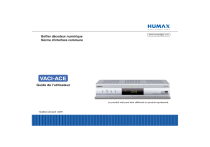
Lien public mis à jour
Le lien public vers votre chat a été mis à jour.